
Owen Little
0
5162
1174
 Pro týmy je online k dispozici mnoho skvělých bezplatných a placených řešení pro správu projektů, ale pokud již hostujete svůj vlastní web, můžete snadno sestavit snadno použitelný systém řízení projektů pomocí WordPress.
Pro týmy je online k dispozici mnoho skvělých bezplatných a placených řešení pro správu projektů, ale pokud již hostujete svůj vlastní web, můžete snadno sestavit snadno použitelný systém řízení projektů pomocí WordPress.
Existuje několik důvodů, proč používat WordPress. Pokud již hostujete svůj vlastní web, nevznikají na rozdíl od populárnějších služeb správy projektů žádné další náklady. WordPress je snadno použitelný a vysoce přizpůsobitelný s tématy a zásuvnými moduly, což vám umožní vytvořit si vlastní blog pro správu projektů podle svých potřeb.
Wordpress lze snadno přistupovat na cestách pomocí mobilních aplikací pro Windows Mobile, iPhone a Android Post to Wordpress z vašeho telefonu se systémem Android s WpToGo Post to Wordpress z vašeho telefonu se systémem Android s telefony WpToGo. A konečně, nejste na milost jiné služby, s klidem a bezpečí hostování vašeho obsahu sami.
Vyberte téma
Jakmile máte nainstalován WordPress, musíte nejprve vybrat téma. Teoreticky to udělá každé téma, ale existuje několik témat, která byla navržena konkrétně s ohledem na tento koncept.
P2
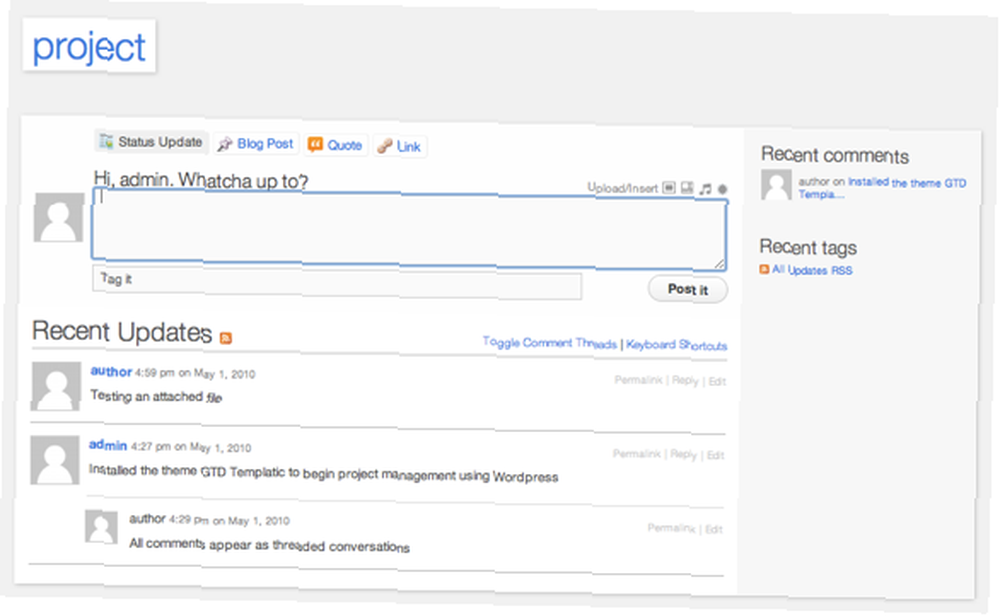
P2 je bezplatné téma WordPress, které vám umožní zveřejňovat aktualizace z přední stránky vašeho blogu. Uživatelé mají možnost vkládat obrázky, zvukové soubory a videa z aktualizačního pole podobného Twitteru.
Úpravy motivu zahrnují vlastní záhlaví a možnost změnit barvu pozadí nebo obrázek. Ve výchozím nastavení můžete také omezit přístup účtování a skrýt vlákna komentářů.
P2 lze použít jako prostředek k informování ostatních členů týmu o vašich nejnovějších aktualizacích v jakémkoli daném projektu, použitím kategorií a značek jako prostředku k udržení strukturovaných příspěvků.
Pokud se rozhodnete použít téma P2 a raději byste nechali své aktualizace soukromé, budete muset nainstalovat pouze modul plug-in Members Members, který bude podrobněji vysvětlen níže, abyste mohli přepínat nastavení ochrany osobních údajů.
GTD Templatic
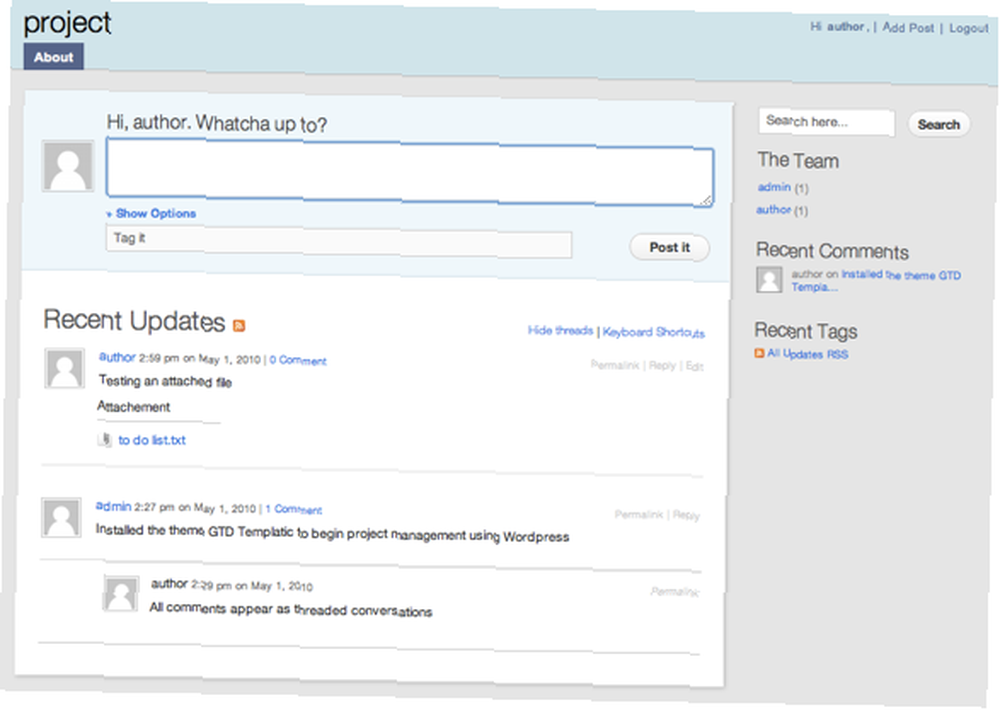
GTD Templatic je založen na P2 a usnadňuje týmům soukromou spolupráci, sdílení souborů a obsahu, a to vše z přední strany blogu pro správu projektů.
Nastavení GTD Templatic je bezbolestné. Po instalaci a aktivaci motivu si můžete vybrat, zda chcete zobrazit názvy příspěvků, nastavit blog jako soukromý, povolit přílohy souborů a povolit e-mailová upozornění.
Uživatelé mohou zveřejňovat aktualizace z přední stránky, připojovat soubory ke každému příspěvku a označovat své příspěvky, aby si udrželi organizovanou strukturu. Pokud však chcete do svého příspěvku vložit jakákoli média, bude to nutné provést z pozadí blogu..
Jednou z nejlepších funkcí GTD Templatic je schopnost selektivně informovat ostatní členy, když jste zveřejnili aktualizaci.
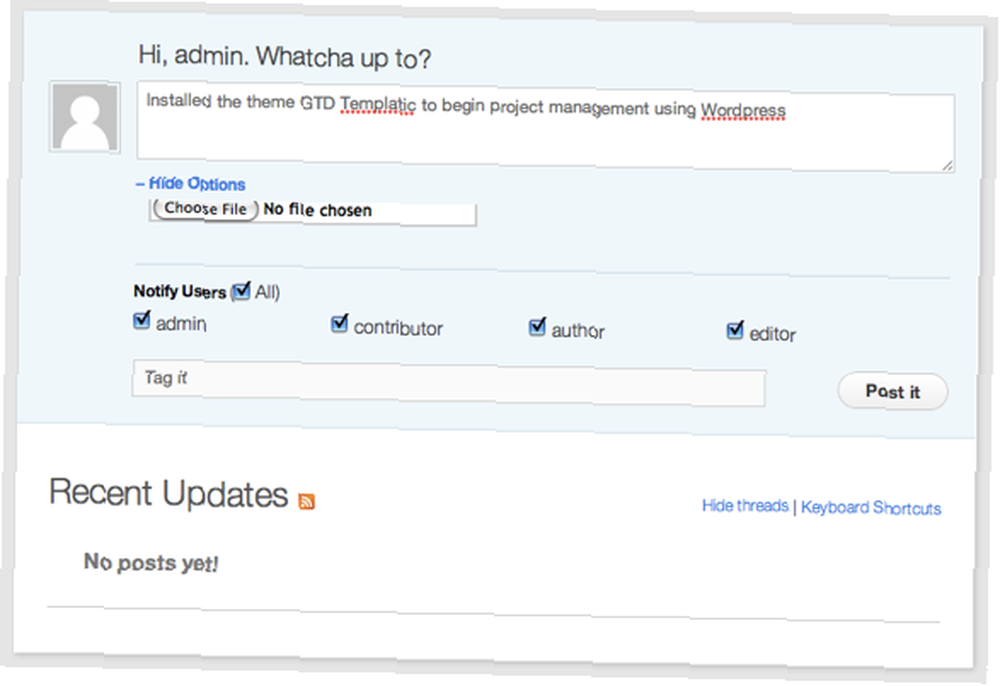
GTD Templatic, podobně jako P2, velmi připomíná Twitter, používá jednoduchý a minimalistický přístup pro řízení projektů.
Prolog
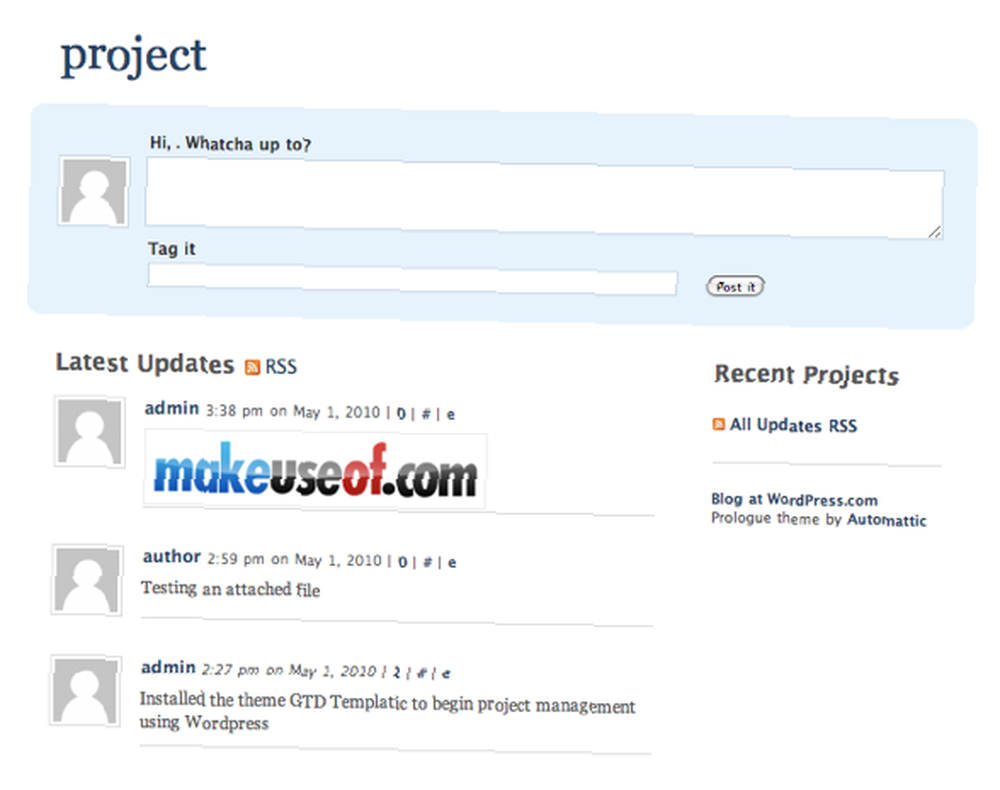
Prolog je nejjednodušší možností ze všech, kde aktualizace z titulní stránky je omezena pouze na textové aktualizace. Samozřejmě, přidání aktualizací z back-end zahrnuje všechny standardní možnosti WordPress pro publikování.
Na rozdíl od P2 a GTD Templatic, kde se komentáře objevují na titulní stránce, musí být každá aktualizace otevřena, aby se zobrazily komentáře.
Přizpůsobení Prologu je omezeno na vlastní záhlaví a podobně jako P2, za účelem omezení přístupu musí být použit pouze členové pluginu..
Přidání pluginů
Jakmile si vyberete své téma, můžete do svého blogu přidat celou řadu doplňků, které vám usnadní práci.
CollabPress
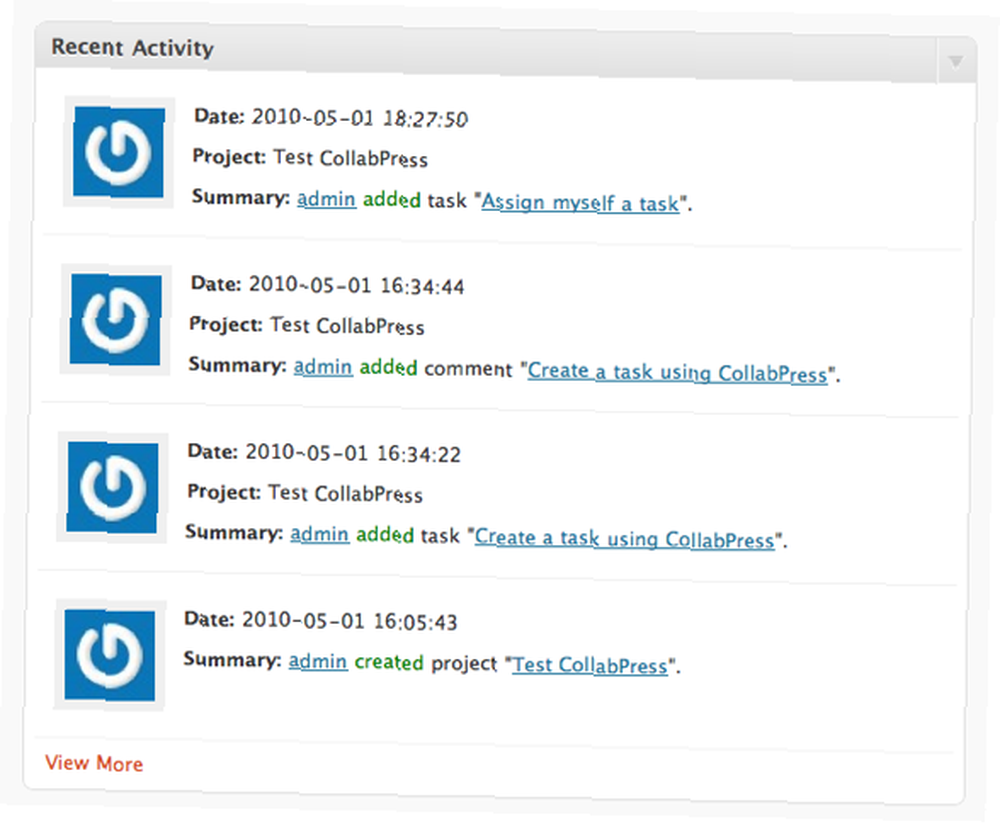
CollabPress je ideálním doplňkem, který lze použít spolu s jakýmkoli z těchto témat, protože přidává tolik potřebnou organizaci a strukturu na zadní konec blogu pro správu projektů, aby bylo možné efektivně nastínit projekty, úkoly a termíny..
Po vytvoření projektu můžete vytvářet úkoly, přiřadit je konkrétním uživatelům, upozornit je e-mailem na jejich úkol a dát jim termín.
Ovládací panel CollabPress obsahuje sekci se všemi nedávnými aktivitami, sekci s vašimi osobními úkoly, kalendář a odkazy na každý projekt.
Nastavení CollabPress zahrnují povolení e-mailových oznámení a nastavení úrovně přístupu, což z ní činí jediný plugin pro správu projektů uvedený v tomto seznamu, který umožňuje uživatelům, kteří nemají oprávnění správce, přístup k zásuvnému modulu.
Projekt WP
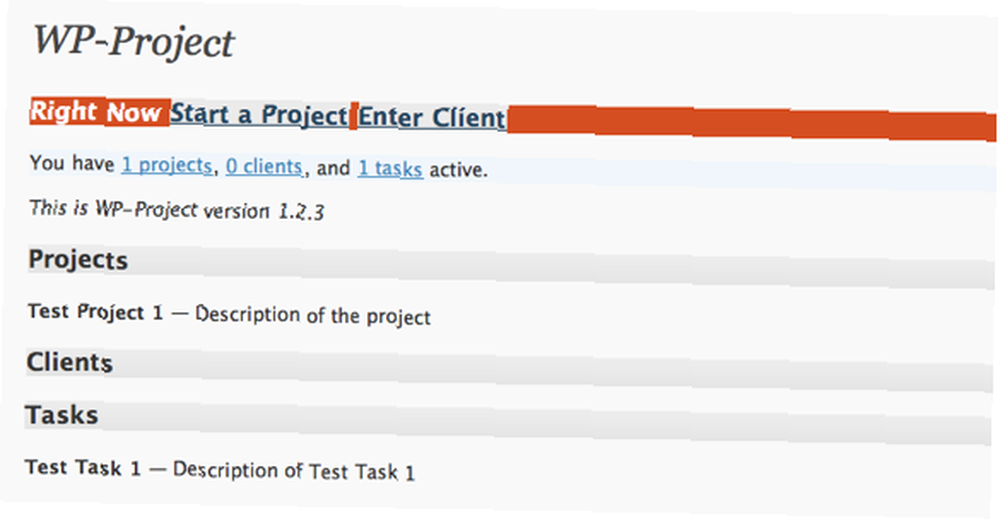
WP-Project je užitečný plugin, který se používá, pokud máte několik klientů. Můžete vytvořit tolik projektů, kolik potřebujete, přiřadit projekt klientovi a přidávat úkoly, sledovat svůj pokrok a označovat každou úlohu jako dokončenou, jakmile je hotovo.
Aby uživatelé měli přístup k zásuvnému modulu WP-Project, musí mít oprávnění správce.
Správce úloh WP
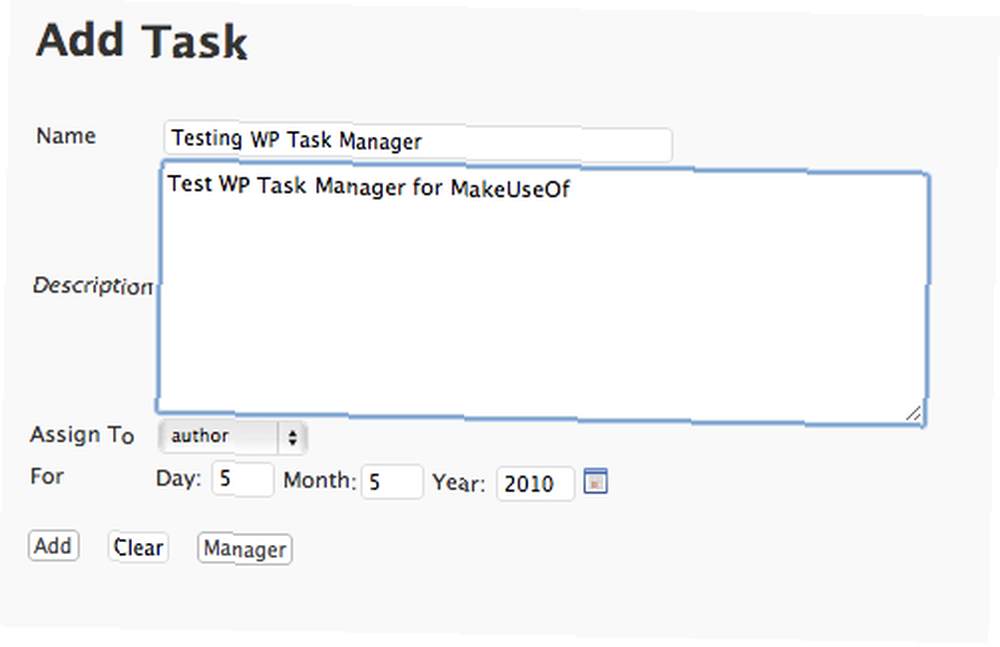
WP-Task-Manager lze použít ve spojení s WP-Project, pokud je zapotřebí propracovanější systém správy úloh.
Pomocí Správce úloh WP mohou uživatelé přidávat úkoly, přiřadit je konkrétním uživatelům a přiřadit termíny. Ostatní uživatelé mohou také k úkolům přidávat komentáře a po dokončení je označit jako dokončené.
Stejně jako u WP-Project musí mít uživatel oprávnění správce, aby vůbec měl přístup ke Správci úloh.
Ankety WP
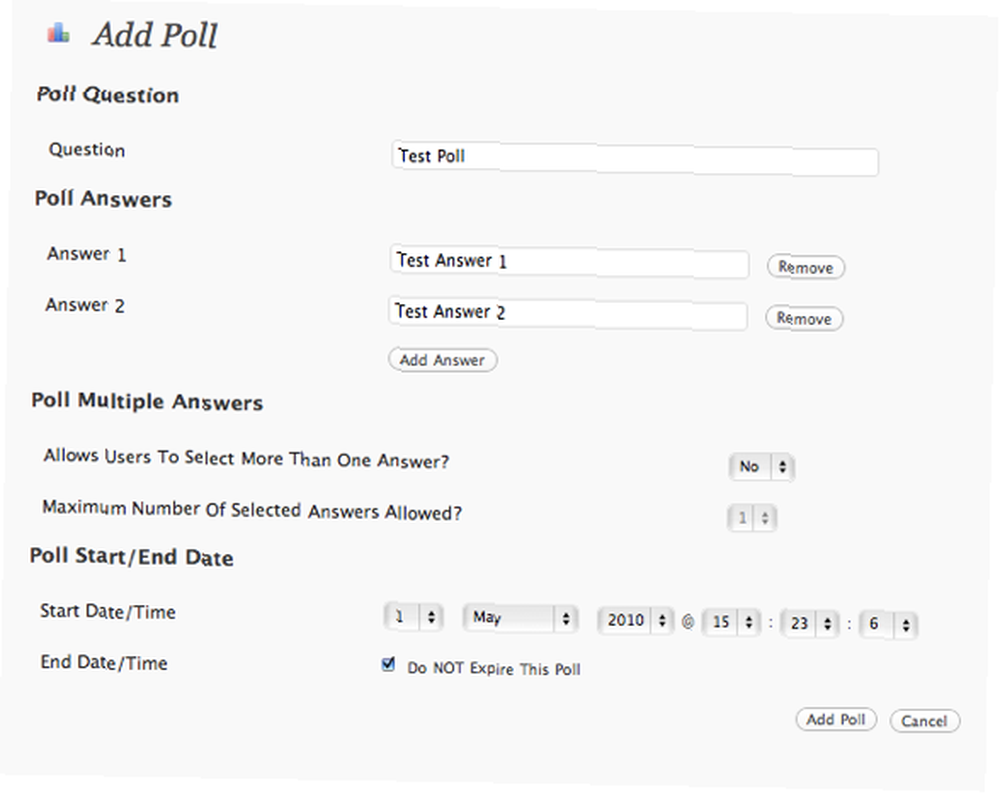
Pokud chcete, aby členové týmu hlasovali o různých otázkách, můžete nainstalovat plugin WP-Ankety a nechat hlasovat na postranním panelu blogu..
Po aktivaci pluginu vytvořte anketu a poznamenejte si číslo ankety.
Pod 'Vzhled,'vyberte Editor, a vybrat Sidebar.php a vložte následující úryvek kódu:
Ankety
Ankety
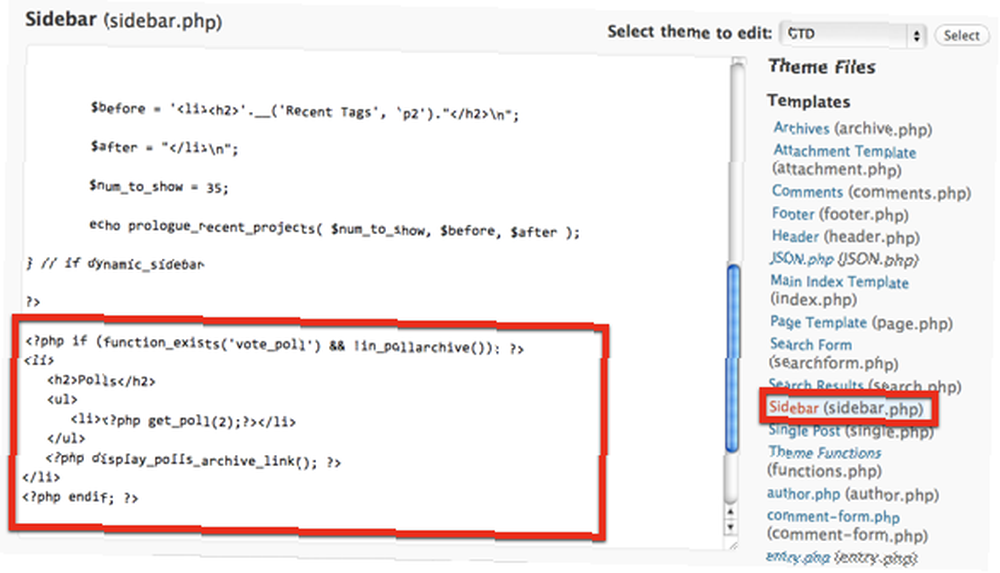
Výsledkem bude, že se v postranním panelu objeví hlasování.
Pouze členové
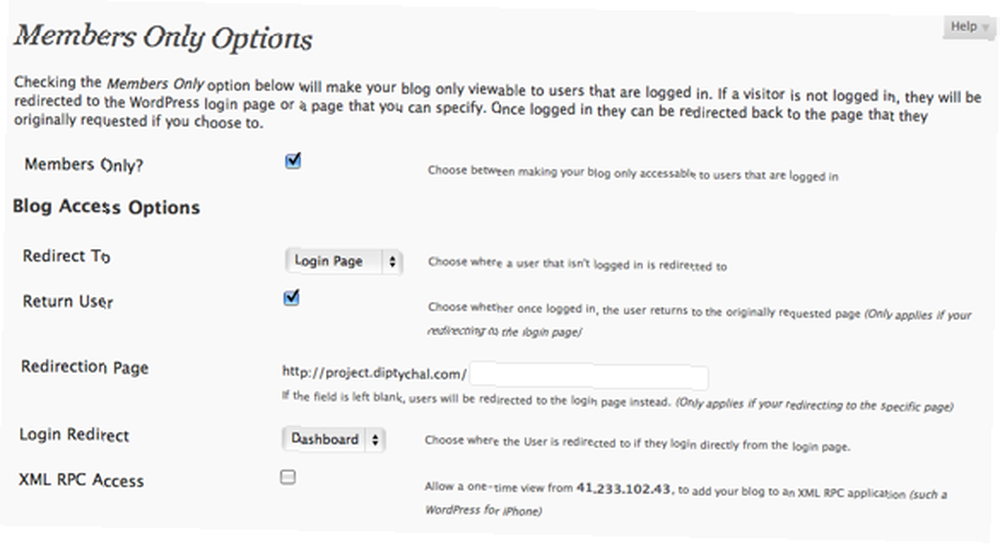
V případě P2 a Prolog, plugin Only Only zajistí, že nikdo jiný si nebude moci prohlížet váš obsah.
Celý blog bude přístupný pouze členům, kteří jsou přihlášeni, a máte také možnost přesměrovat návštěvníky na konkrétní stránku vašeho webu..
Příspěvek ze stránek
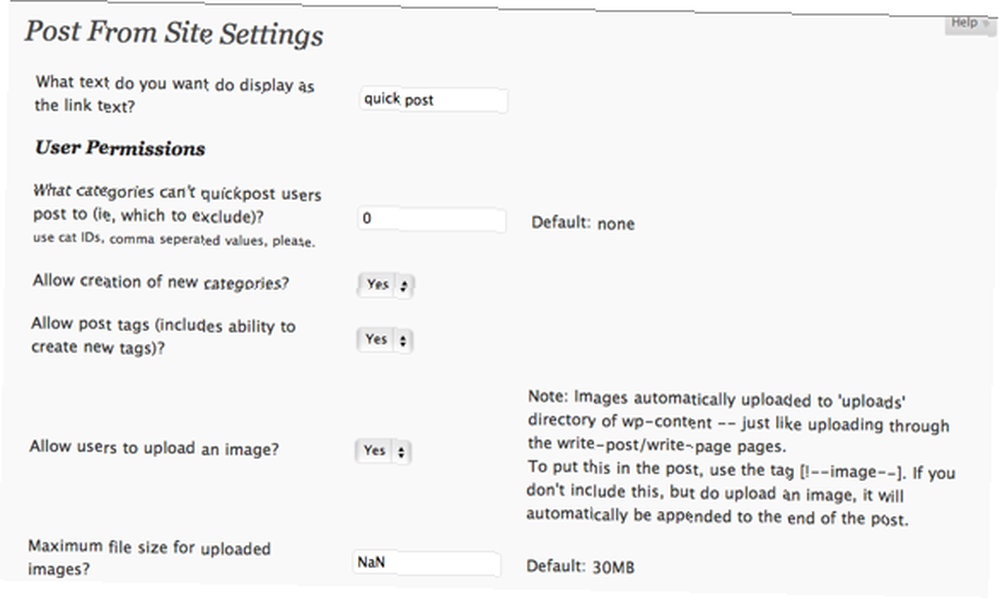
Pokud byste raději použili téma podle vašeho výběru, příspěvek z webu je plugin, který vám poskytne rychlý odkaz na vytvoření příspěvku z přední stránky vašeho webu..
Plugin má propracovaná nastavení, přepíná mezi jinými vytváření příspěvků, kategorií a značek, odesílání obrázků a povolení komentářů.
Po instalaci a aktivaci pluginu nezapomeňte do svého motivu přidat následující úryvek kódu, do kterého se má odkaz zobrazit:
Pokud například chcete, aby se objevila na vašem postranním panelu, znovu přejděte do souboru motivu Sidebar.php a vložte kód do souboru.
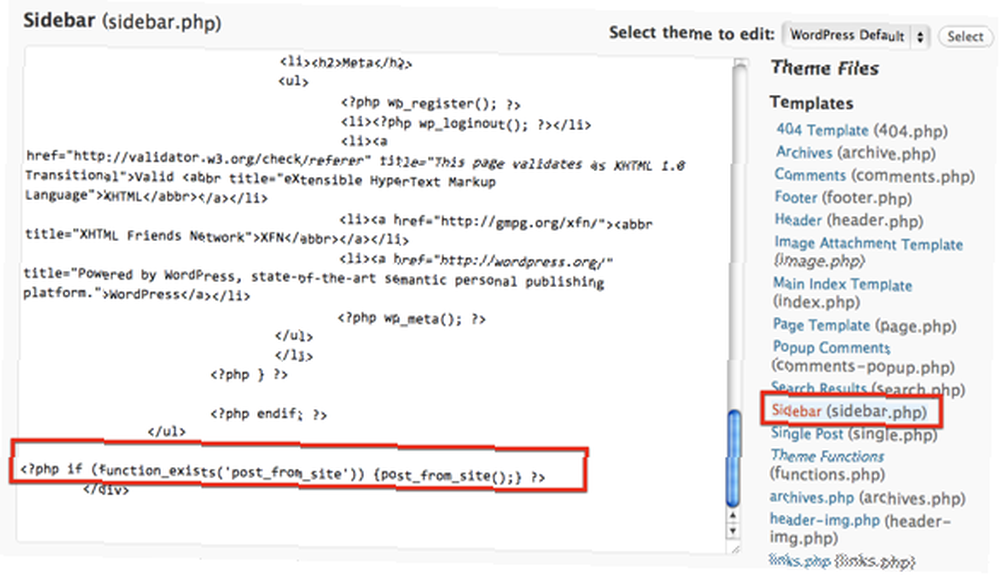
Kliknutím na odkaz se zobrazí blog s překryvem blogu, který uživatelům umožní přidat nový příspěvek.
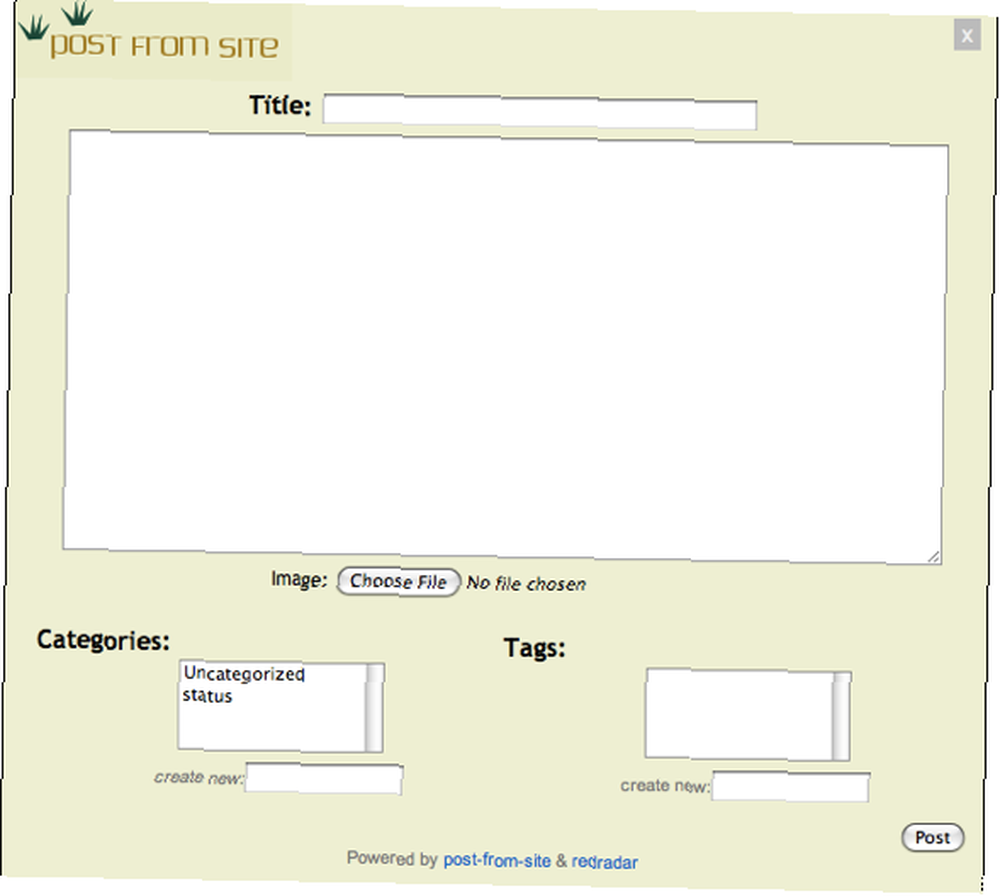
Jakmile bude váš web nastaven, můžete začít přidávat uživatele. To lze snadno provést na pozadí WordPressu a pamatujte, že pokud plánujete používat pluginy, musíte členům svého týmu udělit administrátorská oprávnění. Když přidáváte uživatele, budou jejich přihlašovací údaje zaslány e-mailem na e-mailovou adresu, kterou uvedete.
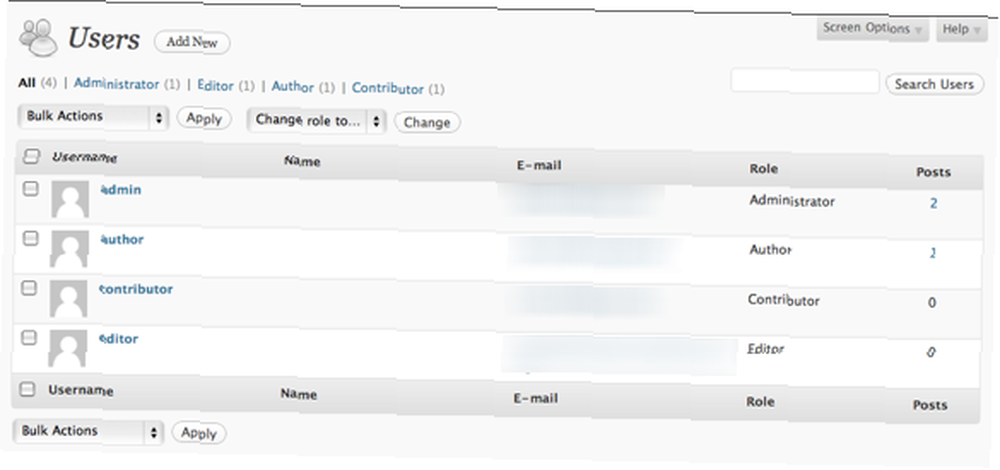
Pokud potřebujete pomoci s začátkem s WordPress a pokud nemáte svůj vlastní web hostovaný hostem, podívejte se na článek Jeffry o tom, jak si jeden zdarma stáhnout Jak nastavit samoobslužný blog WordPress zdarma Jak nastavit vlastní web hostoval blog WordPress zdarma .
Zkoušeli jste použít WordPress pro týmovou spolupráci? Dejte nám vědět, co jste si o tom v komentářích mysleli.











